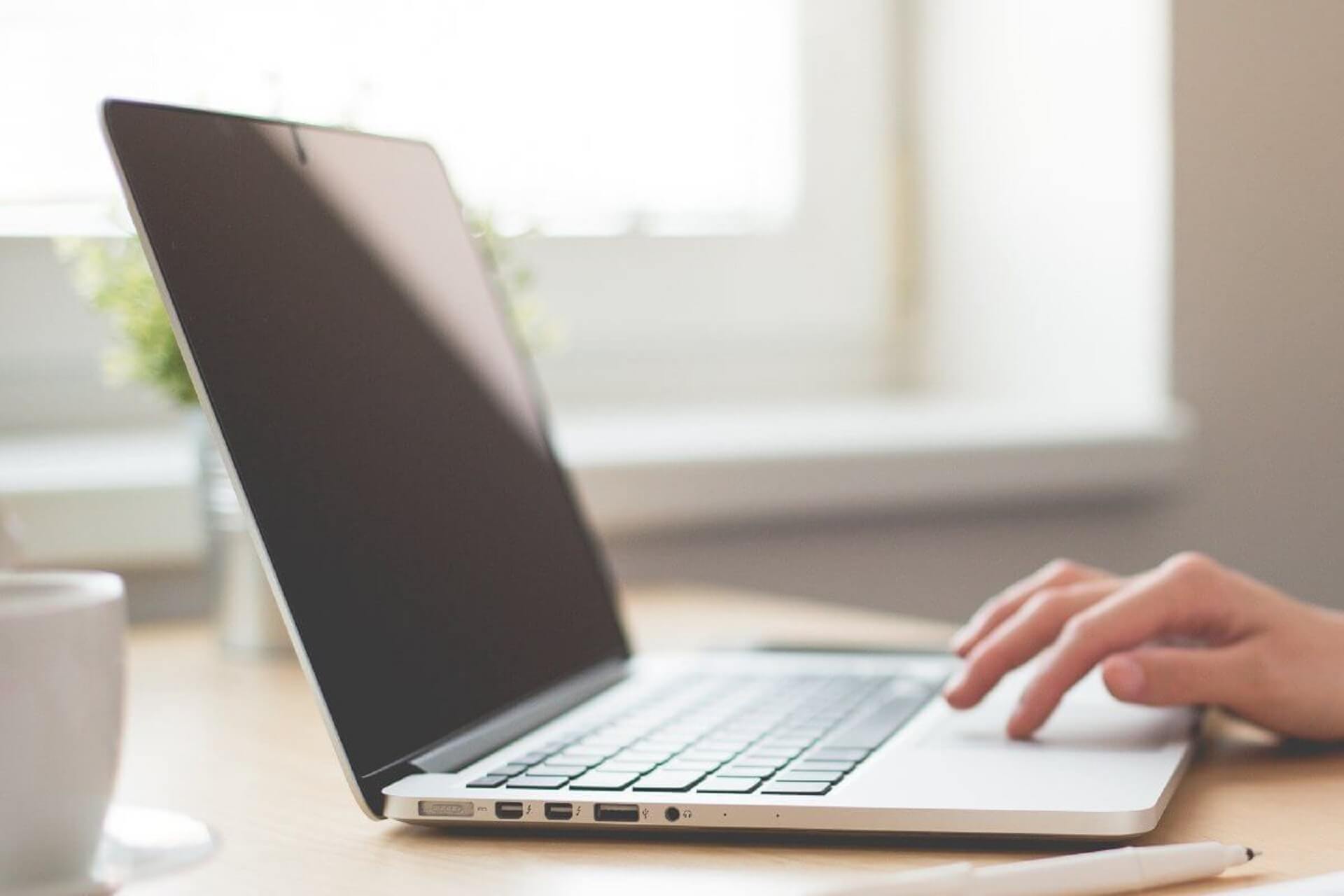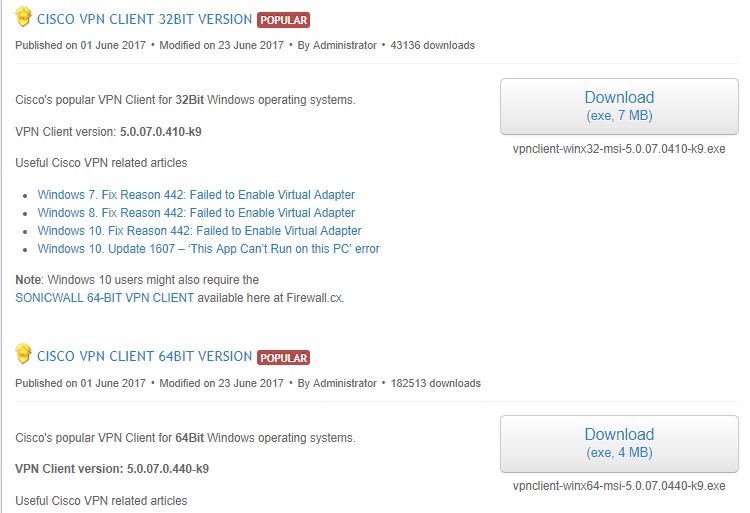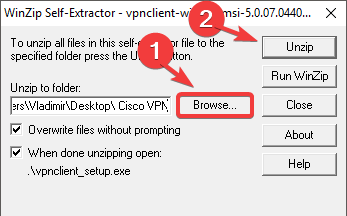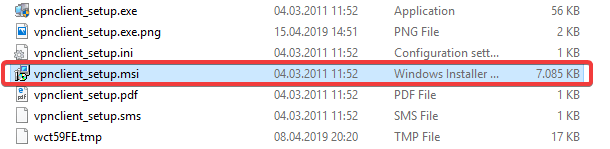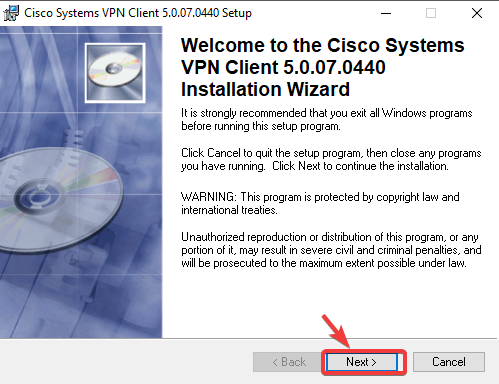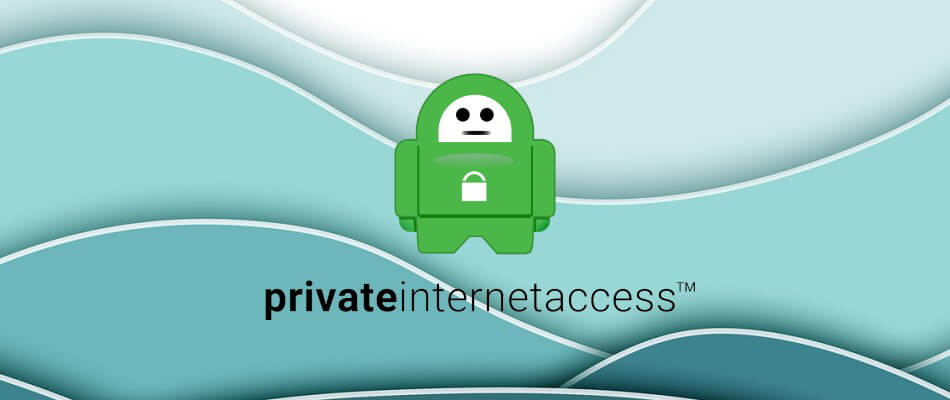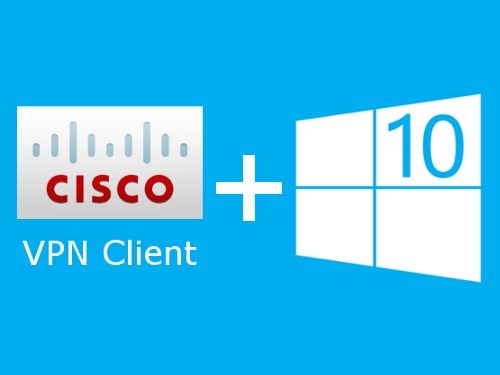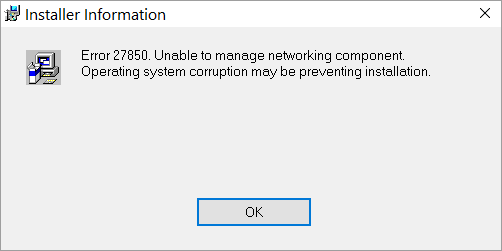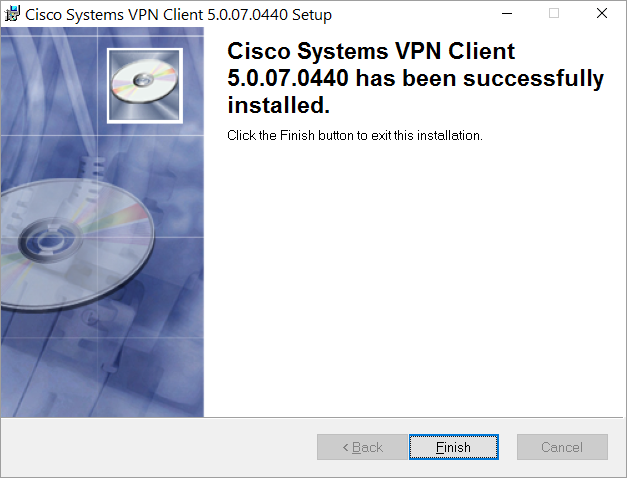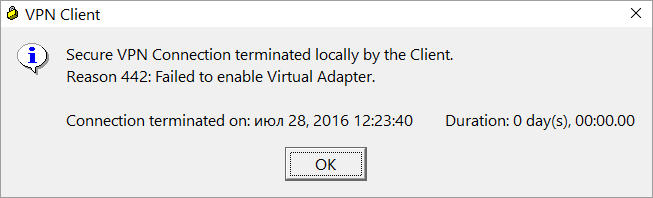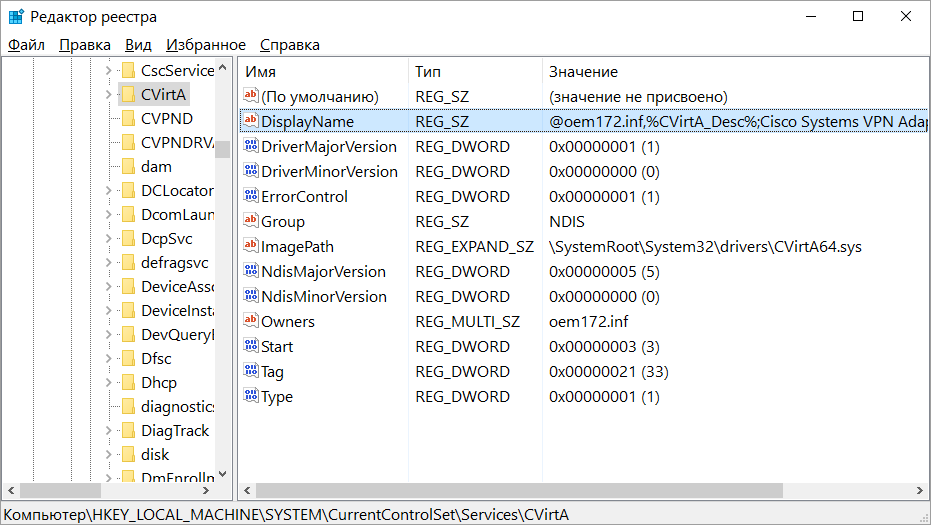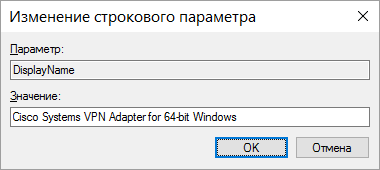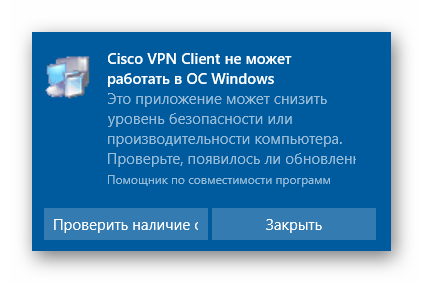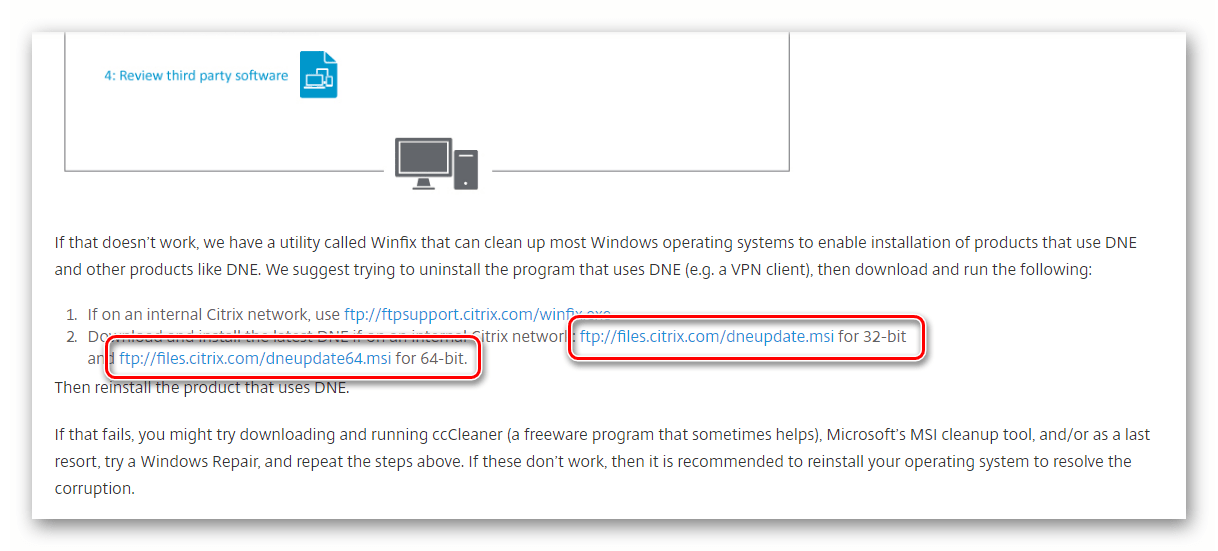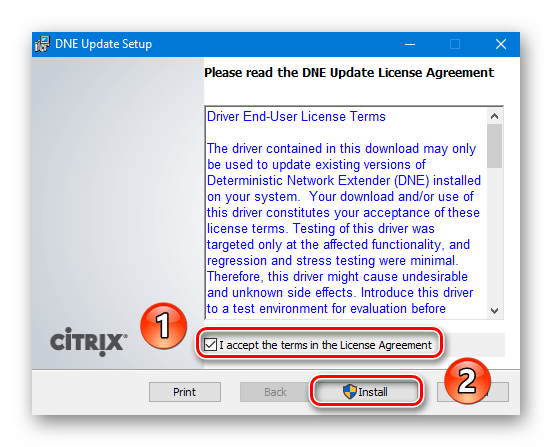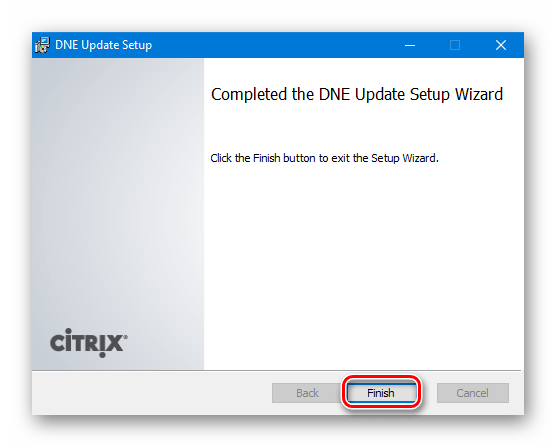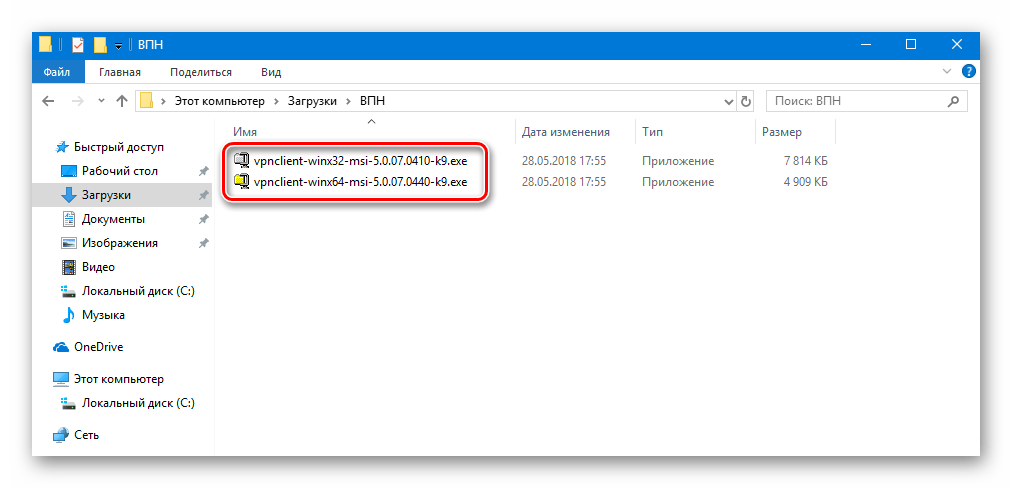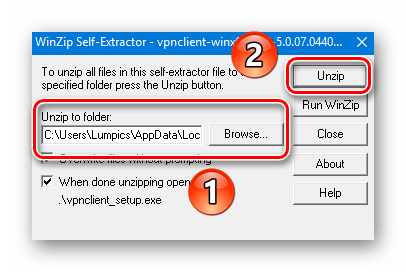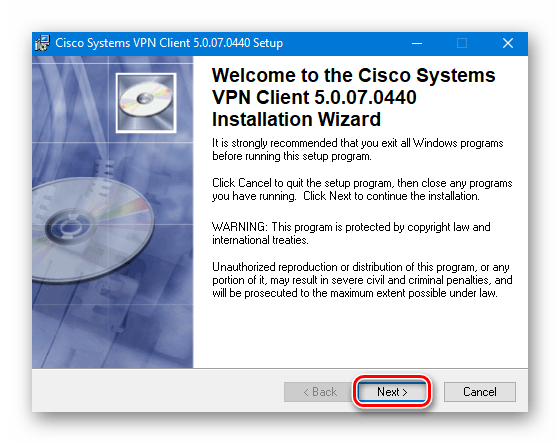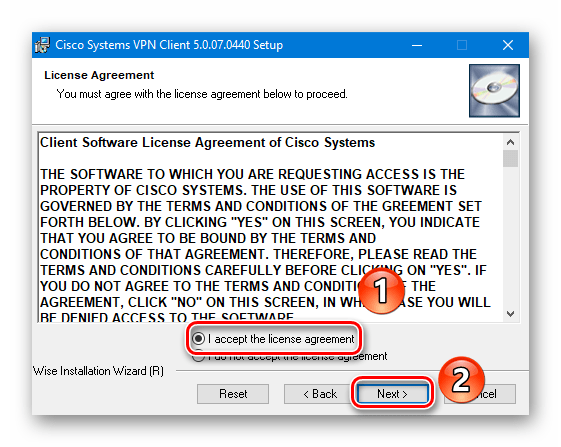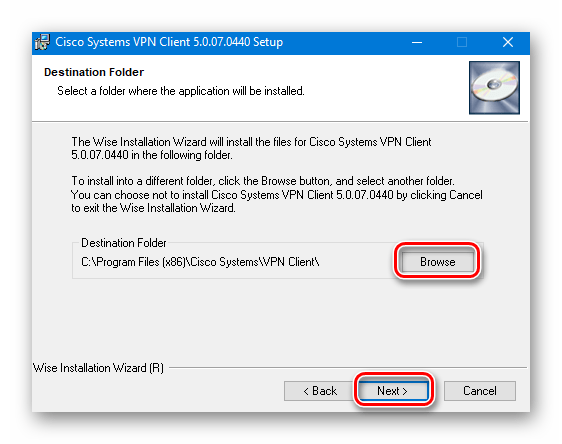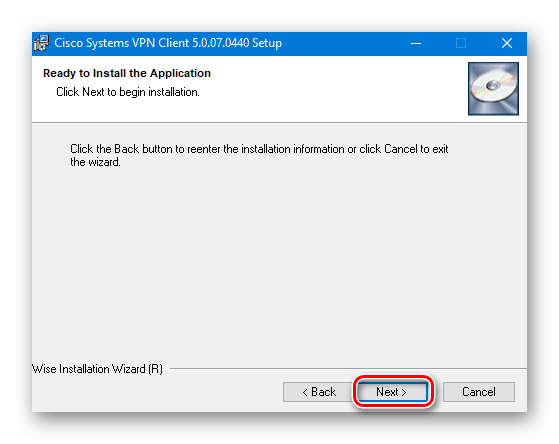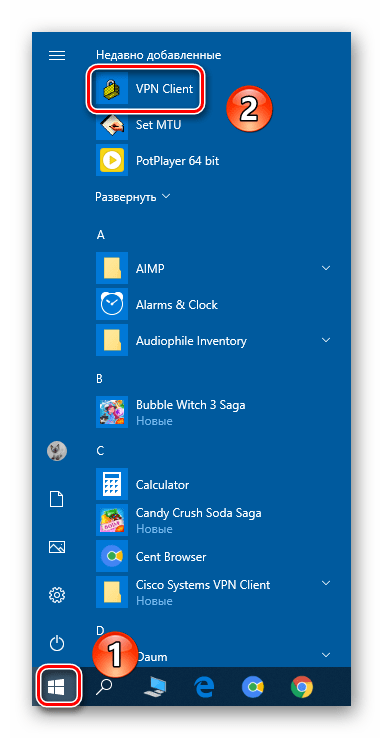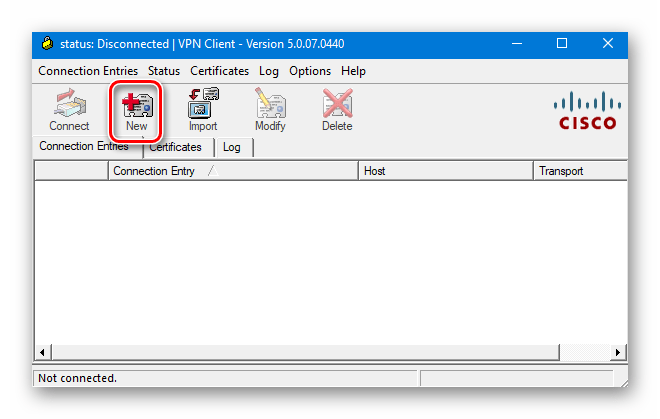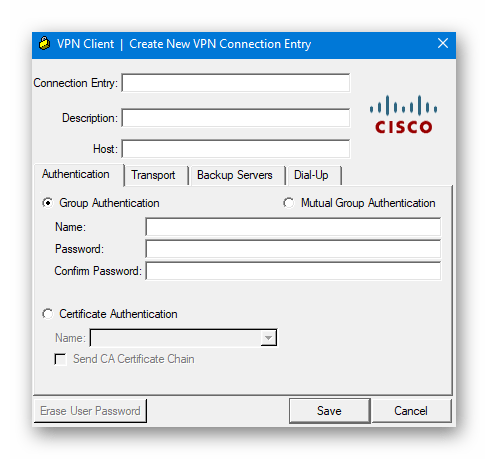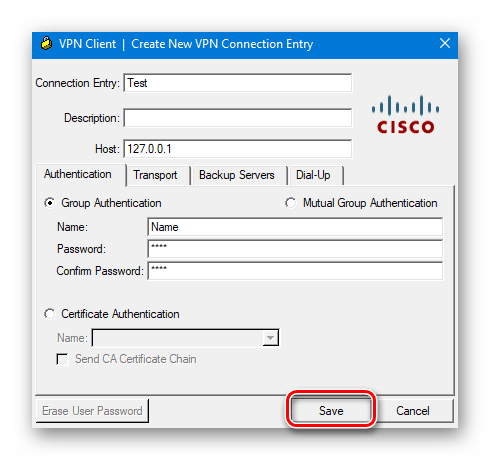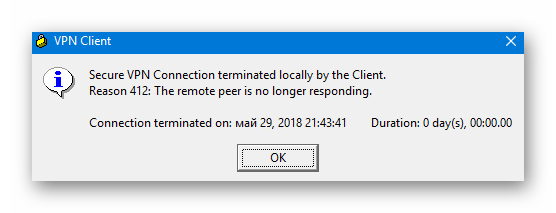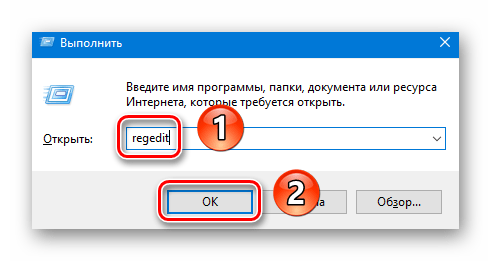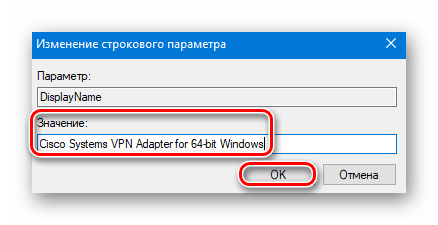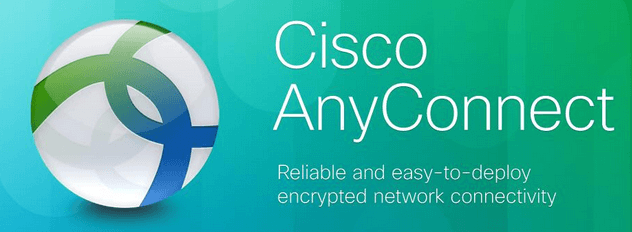by Milan Stanojevic
Milan has been enthusiastic about technology ever since his childhood days, and this led him to take interest in all PC-related technologies. He’s a PC enthusiast and he… read more
Updated on July 30, 2021
- Unable to install Cisco Anyconnect or the classic Cisco VPN Client?
- You may be surprised to learn that its development has ceased in 2011.
- However, there are still ways you can get hold of the installation files.
- We have the solution you need — simply follow the steps below.
While it is a good virtual private network software, many users reported that Cisco Anyconnect won’t install on their PC at all or that Cisco Anyconnect installation failed on Windows 10. This issue can occur because of the fact that the Cisco VPN service was last updated in the year 2011.
Even though the latest version of this software is not natively compatible with the Windows 10 operating system, in this article we will explore a way to make it run on your Windows 10 PC without any issues.
Please make sure to follow all the steps presented in this article in the order that they are written for the best results.
Cisco VPN Client was officially abandoned as a project in 2011, and you might find yourself unable to install Cisco Anyconnect.
To avoid any potential problems, try downloading and installing the Cisco VPN client from a third-party source.
What can I do if Cisco VPN won’t install on Windows?
How to install Cisco on your Windows 10 PC
Note: If you recently upgraded from Windows 7 or Vista to Windows 10, then it is recommended that you uninstall SonicWALL Global VPN Client and Cisco VPN Client by searching for them in Control Panel >Add or remove program window.
If you are using a clean install of Windows 10, then you are ready to start setting up the Cisco VPN.
- Click here to download the 32bit version of the Cisco VPN Client, and here for the 64-bit version.
- Run the .exe file you downloaded, select Browse and choose a specific location on your hard-drive for the files to be extracted (in this example image, we created a folder on the Desktop called Cisco VPN to which we extracted the files from the .exe).
- Navigate to the location in which you unzipped the folder, and search for the vpnclient_setup.msi file.
- Double click on the installer, and select Next.
- You are now done. The installation process will start normally and you will be able to follow the on-screen instructions
Install Private Internet Access
While the Cisco VPN Client was a great solution back in the days, it is safe to declare that it is not quite cutting-edge technology nowadays.
In fact, CISCO Systems has completely shut down support for this product since 2014 and no updates were released for this product since 2012, thus it is no wonder that error messages like there is a problem with this windows installer package appear.
Running obsolete software can cause more damage than you might think, which is why we recommend a modern VPN client like Private Internet Access.
Switching to a world-leading VPN client like Kape Technologies owned PIA can significantly improve your online experience by streamlining your connection, reducing loading times, and enhancing your download speeds.
With an impressive network of global gateways, you will never have to worry about your connection to worldwide servers not being successful. Plus, your traffic data will be routed through secure VPN tunnels and protected by the best-in-class encryption technology.

Private Internet Access
Cisco Anyconnect won’t install? Go for a more modern, more friendly, more performant VPN like PIA!
In this article we explored the best way to install Cisco VPN on your Windows 10 PC. We are sure that the solution provided here will help you bypass any installation issues with this software.
Please feel free to let us know if this method worked for you by using the comment section found below.
Your connection is not secure — websites you visit can find out your details:
- Your IP Address:
loading
Companies can sell this information, alongside your location and internet provider name, and profit from it by serving targeted ads or monitoring your data usage.
We recommend Private Internet Access, a VPN with a no-log policy, open source code, ad blocking and much more; now 79% off.
Содержание
- Cisco anyconnect vpn client windows 10 не устанавливается
- Установка и исправления CiscoVpn Client в Windows 10 (x32_x64)
- Для начала произведем установку клиента или произведем необходимые обновления.
- Теперь необходимо устранить ошибки: «442: Failed to enable virtual adapter» и «412: The remote peer is no longer responding»
- Установка и настройка VPN-клиента Cisco в Windows 10
- Установка VPN-клиента Cisco в Windows 10
- Настройка VPN-клиента Cisco в Windows 10
- Инсталляция и настройка клиента Cisco VPN на Windows 10
- Установка и настройка Cisco VPN Client
- Процесс инсталляции
- Конфигурация подключения
- Устранение ошибки подключения
Cisco anyconnect vpn client windows 10 не устанавливается
Установка и исправления CiscoVpn Client в Windows 10 (x32_x64)
Тот кто пользуется VPN клиентами, а таких в нашей стране с каждым днем все больше больше знают. Есть такая проблема как не совместимость Cisco Vpn Client и Microsoft Windows 10. Именно на этой версии они встретились и не подружились. Эту проблему можно решить если поставить Shrew Soft VPN Client и забыть как страшный сон. Но есть случаи когда последний тоже не справляется. По необъяснимой причине на некоторых машинах Shrew Soft VPN Client не работает, соединение устанавливается, но сам туннель не поднимается. Если это ваш случай, тогда вы попали по адресу.
В остальных случаях, сам я перешёл на использование Shrew Soft VPN Client он меня полностью устраивает в бесплатной версии. Несмотря на недостатки её, свою основную функцию. особенно на нестабильном канале, он выполняет прекрасно.
Немного поясню, что мы будем делать. Поскольку сам Cisco VPN Client уже давно не обновляется и давно уже устарел, но тем ни менее ещё как-то работал до windows 8.1, что уже фантастика само по себе. И так приступим. Сначала нам потребуется установить сам клиент, затем сторонник клиент и только после этого потребуется внести исправления и можно будет пользоваться Cisco VPN Client.
Для начала произведем установку клиента или произведем необходимые обновления.
Инструкция для новых и «чистых» установок Windows 10. Если вы только что обновились до Windows 10 с более ранней версии Windows, необходимо сначала удалить клиент SonicWALL VPN и клиент Cisco VPN, а затем установить установить по инструкции ниже.
- Скачать и установить SonicWALL Global VPN Client. Это необходимо для корректной установки DNE Lightweight filter сетевого клиента на рабочую станцию. Потом вы сможете удалить SonicWall Global Client.
- Скачать и установить Cisco VPN client (x86 или x64).
- По желанию удалить SonicWALL Global VPN Client.
Примечание: Если у вас появится сообщение «Это приложение не может быть запущено на этом ПК», то необходимо в распаковать архив установщика Cisco VPN Client и запустить файл «vpnclient_setup.msi».
Если вы решили удалить SonicWALL Global VPN Client используйте настройки по умолчанию. Обязательно проверьте, чтобы напротив пунктов «Delete all settings and configuration files» а также «Retain the MAC address of the virtual adapter» ну установлена «галка».
На этом установка Cisco VPN Client в Windows 10 закончена.
Теперь необходимо устранить ошибки: «442: Failed to enable virtual adapter» и «412: The remote peer is no longer responding»
При подключении в Windows 10 при помощи Cisco VPN Client к шлюзу (роутеру или брандмауэру) соединение не будет установлено по причине появления ошибки: «442: Failed to Enable Virtual Adapter» или «412: The remote peer is no longer responding»
Необходимо произвести следующие изменения.
1. Запускаем редактор реестра (RegEditor).
2. Находим ветку реестра:
HKEY_LOCAL_MACHINE\SYSTEM\CurrentControlSet\Services\CVirtA
3. Находим запись «DisplayName» нажимаем правой кнопкой мыши и выбираем «Изменить». Либо просто 2 раза нажимаем на «DisplayName» левой кнопкой мыши.
В случае ошибки 442:
Для Windows 10 x86 (32bit) , изменяем значение параметра «@oem8.inf,%CVirtA_Desc%;Cisco Systems VPN Adapter» на «Cisco Systems VPN Adapter«.
Для Windows 10 x64 (64bit) , изменяем значение параметра «@oem8.inf,%CVirtA_Desc%;Cisco Systems VPN Adapter for 64-bit Windows» («@oem71.inf,%CVirtA_Desc%;Cisco Systems VPN Adapter for 64-bit Windows«) на «Cisco Systems VPN Adapter for 64-bit Windows«
В случае ошибки 412:
Для Windows 10 x86 (32bit) , изменяем значение параметра «@oem71.inf,%CVirtA_Desc%;Cisco Systems VPN Adapter» на «Cisco Systems VPN Adapter«.
Для Windows 10 x64 (64bit) , изменяем значение параметра «@oem71.inf,%CVirtA_Desc%;Cisco Systems VPN Adapter for 64-bit Windows» на «Cisco Systems VPN Adapter for 64-bit Windows«
4. Теперь проверяем корректность отображения параметра «DisplayName«.
После этого Cisco VPN Client сможет установить соединение.
Если вам помогла статья или информация была полезной. Благодарность, не должна знать границ.
Установка и настройка VPN-клиента Cisco в Windows 10
Автор: Alex. Опубликовано в Копилка 28 Июль 2016 . просмотров: 43647
В связи с переходом на Windows 10 некоторые приложения отказываются устанавливаться и нормально работать. Именно так и случилось с VPN-клиентом Cisco, а точнее с последней выпущенной версией Cisco Systems VPN Client 5.0.07.0440. Здесь я предлагаю вам решение этой проблемы.
Установка VPN-клиента Cisco в Windows 10
После того, как вы распаковали дистрибутив, вы можете запустить один из двух файлов для установки: vpnclient_setup.exe или vpnclient_setup.msi. При запуске первого файла вы сразу получаете сообщение, что приложение установить невозможно и Cisco VPN Client не работает в данной версии Windows.
А если вы запустите файл vpnclient_setup.msi, то он даже начнёт установку, но сломается примерно посередине процесса во время настройки сетевых компонентов. У меня вылетела ошибка «Error 27850. Unable to manage networking component. Operating system corruption may be preventing installation».
Но решение есть. Сначала нужно установить последнее обновление DNE (Deterministic Network Extender), которое вы можете скачать с сайта Citrix отсюда. Скачивать нужно не всё, а только файл необходимые файлы: dneupdate.msi для 32-битных Windows или dneupdate64.msi для 64-битных Windows. Если при установке DNE у вас будут какие-либо проблемы, то рекомендуется удалить все программы, использующие DNE (такие как VPN-клиенты), затем воспользоваться утилитой очистки winfix.exe и повторить установку dneupdate.msi или dneupdate64.msi.
После установки обновления DNE можете повторить установку Cisco VPN-клиента. Запускать нужно файл vpnclient_setup.msi. У меня установка прошла успешно.
Настройка VPN-клиента Cisco в Windows 10
После создания подключения я попытался подключиться к серверу. Но получил ошибку «Reason 442: Failed to enable Virtual Adapter».
Эта ошибка происходит из-за того, что VPN-клиент не находит виртуальный адаптер сети (в моём случае Cisco Systems VPN Adapter for 64-bit Windows). Исправляется это так. Запустите редактор реестра (regedit.exe), найдите ветку HKEY_LOCAL_MACHINESYSTEMCurrentControlSetServicesCVirtA, в ней есть значение с именем DisplayName, которое содержит что то подобное: «@oem172.inf,%CVirtA_Desc%;Cisco Systems VPN Adapter for 64-bit Windows».
Поменяйте значение этого поля (контекстное меню «Изменить…» по правой кнопке мышки), чтобы осталось только «Cisco Systems VPN Adapter for 64-bit Windows» (для 32-битного VPN-клиента здесь должно остаться «Cisco Systems VPN Adapter»).
После этого попробуйте установить соединение снова (перезапускать VPN-клиент при этом не обязательно). У меня всё заработало без проблем.
Инсталляция и настройка клиента Cisco VPN на Windows 10
Cisco VPN – весьма популярный софт, который предназначен для удаленного доступа к элементам частной сети, поэтому используется он в основном в корпоративных целях. Данная программа работает по принципу клиент-сервер. В сегодняшней статье мы рассмотрим подробно процесс установки и настройки клиента Cisco VPN на устройствах под управлением Windows 10.
Установка и настройка Cisco VPN Client
Для того чтобы установить ВПН клиент Cisco на Windows 10, потребуется выполнить дополнительные действия. Это связано с тем, что программа перестала официально поддерживаться еще с 30 июля 2016 года. Несмотря на данный факт, сторонние разработчики решили проблему запуска на Windows 10, поэтому программное обеспечение Cisco VPN актуально и по сей день.
Процесс инсталляции
Если попытаться запустить программу стандартным способом без дополнительных действий, то появится вот такое уведомление:
Для корректной же установки приложения вам необходимо сделать следующее:
- Перейти на официальную страницу компании «Citrix», которая и разработала специальное ПО «Deterministic Network Enhancer» (DNE).
- Далее необходимо найти строки со ссылками на загрузку. Для этого опуститесь почти в самый низ страницы. Нажмите на том участке предложения, которое соответствует разрядности вашей операционной системы (х32-86 или х64).
В главном окне «Мастера установки» нужно ознакомиться с лицензионным соглашением. Для этого поставьте галочку напротив строки, которая отмечена на скриншоте ниже, а потом нажмите кнопку «Install».
После этого начнется установка сетевых компонентов. Весь процесс будет выполняться автоматически. Вам нужно будет лишь немного подождать. Спустя некоторое время увидите окно с уведомлением об успешной установке. Для завершения нажмите кнопку «Finish» в этом окне.
Следующим шагом будет загрузка установочных файлов Cisco VPN. Сделать это можно на официальном сайте либо же перейдя по зеркальным ссылкам ниже.
В результате у вас на компьютере должен быть один из следующих архивов.
Теперь кликните по скачанному архиву два раза ЛКМ. В результате вы увидите небольшое окошко. В нем можно выбрать папку, куда будут извлечены установочные файлы. Нажмите на кнопку «Browse» и выберите нужную категорию из корневого каталога. Затем нажмите кнопку «Unzip».
Обратите внимание, что после распаковки система попытается автоматически запустить инсталляцию, но на экране появится сообщение с ошибкой, которое мы опубликовали в начале статьи. Дабы это исправить, необходимо зайти в папку, куда ранее были извлечены файлы, и запустить оттуда файл «vpnclient_setup.msi». Не перепутайте, так как в случае запуска «vpnclient_setup.exe» вы снова увидите ошибку.
После запуска появится главное окно «Мастера установки». В нем следует нажать кнопку «Next» для продолжения.
Далее необходимо принять лицензионное соглашение. Просто поставьте отметку возле строки с соответствующим названием и нажмите кнопку «Next».
Напоследок остается лишь указать папку, куда программа будет инсталлирована. Мы рекомендуем оставить путь без изменений, но при необходимости можно нажать кнопку «Browse» и выбрать другой каталог. Затем нажмите «Next».
В следующем окне появится сообщение о том, что все готово к установке. Для начала процесса жмем кнопку «Next».
После этого начнется непосредственно установка Cisco VPN. По окончании операции на экране появится сообщение об успешном завершении. Остается лишь нажать кнопку «Finish».
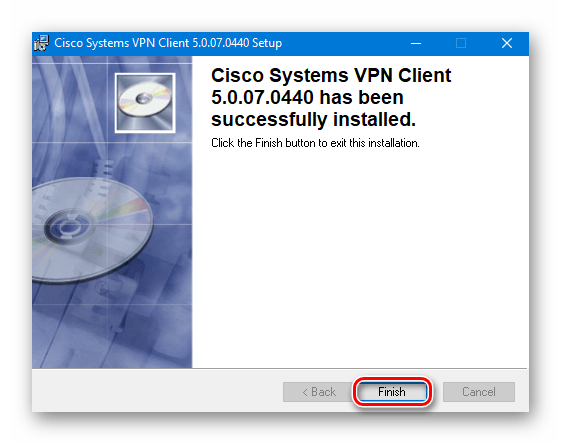
На этом процесс инсталляции Cisco VPN Client подошел к концу. Теперь можно приступить к настройке подключения.
Конфигурация подключения
Настроить Cisco VPN Client легче, чем может показаться на первый взгляд. От вас потребуется лишь определенная информация.
- Нажмите на кнопку «Пуск» и выберите из списка приложение Cisco.
Теперь нужно создать новое подключение. Для этого в открывшемся окне нажмите на кнопку «New».
В результате появится другое окно, в котором следует прописать все необходимые настройки. Выглядит оно следующим образом:
- «Connection Entry» – Имя подключения;
- «Host» – В данном поле указывается IP-адрес удаленного сервера;
- «Name» в разделе «Authentication» — Тут следует прописать имя группы, от лица которой будет происходить подключение;
- «Password» в разделе «Authentication» — Здесь указывается пароль от группы;
- «Confirm Password» в разделе «Authentication» — Сюда повторно пишем пароль;
Обратите внимание, что всю необходимую информацию обычно предоставляет провайдер либо системный администратор.
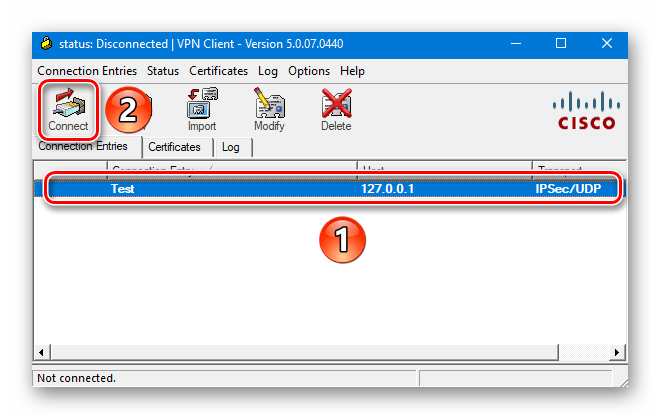
Если процесс подключения пройдет успешно, вы увидите соответствующее уведомление и иконку в трее. После этого VPN будет готов к использованию.
Устранение ошибки подключения
К сожалению, на Windows 10 попытка подключиться к Cisco VPN очень часто заканчивается следующим сообщением:
Чтобы исправить ситуацию, следует выполнить следующее:
- Используйте сочетание клавиш «Win» и «R». В появившееся окно впишите команду regedit и нажмите кнопку «OK» немного ниже.
В результате увидите окно «Редактор реестра». В левой его части находится дерево каталогов. В нем нужно перейти по такому пути:
HKEY_LOCAL_MACHINESYSTEMCurrentControlSetServicesCVirtA
Внутри папки «CVirtA» следует найти файл «DisplayName» и нажать по нему дважды ЛКМ.
Откроется маленькое окошко с двумя строками. В графу «Значение» нужно вписать следующее:
Cisco Systems VPN Adapter — если у вас Windows 10 x86 (32 bit)
Cisco Systems VPN Adapter for 64-bit Windows — если у вас Windows 10 x64 (64 bit)
После этого нажмите кнопку «OK».
Убедитесь, что значение напротив файла «DisplayName» изменилось. Затем можете закрыть «Редактор реестра».
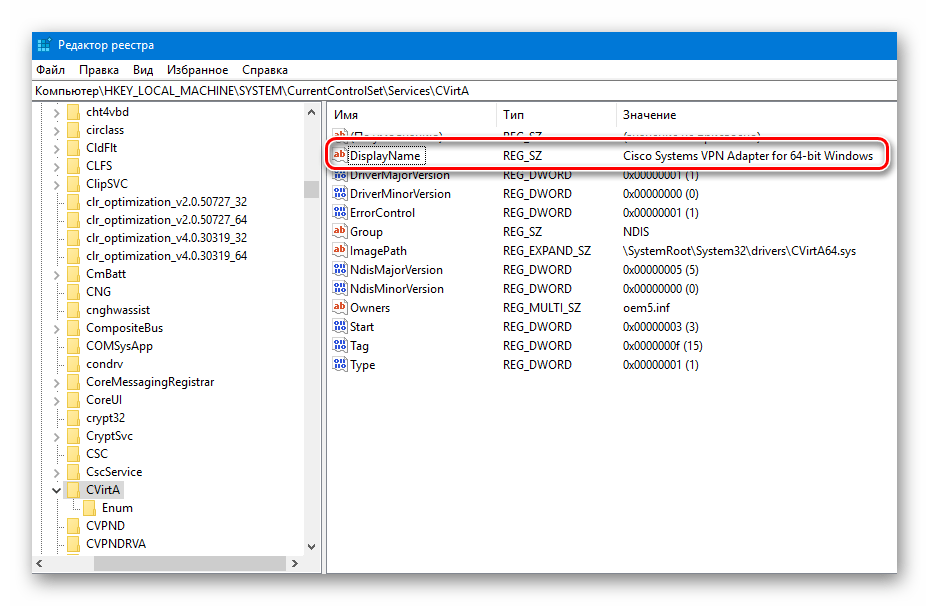
Проделав описанные действия, вы избавитесь от ошибки при подключении к VPN.
На этом наша статья подошла к своему завершению. Надеемся, у вас получится установить клиент Cisco и подключиться к нужному VPN. Отметим, что данная программа не подойдет для обхода различных блокировок. Для этих целей лучше использовать специальные браузерные расширения. Ознакомиться со списком таковых для популярнейшего браузера Google Chrome и ему подобных вы можете в отдельной статье.
Я пытаюсь установить cisco AnyConnect 4.3 на Windows 10. Я получаю эту ошибку:«Существует проблема с этим пакетом установщика Windows. Программа, запущенная как часть установки, завершилась не так, как ожидалось. Свяжитесь со службой поддержки или поставщиком пакета «.
Это копия файла журнала установки:
MSI (s) (10:A8) [15:49:28:726]: Executing op: ActionStart(Name=VACon64_Install,,)
MSI (s) (10:A8) [15:49:28:726]: Executing op: CustomActionSchedule(Action=VACon64_Install,ActionType=3090,Source=C:Program Files (x86)CiscoCisco AnyConnect Secure Mobility ClientVACon64.exe,Target=-install "C:Program Files (x86)CiscoCisco AnyConnect Secure Mobility Client\vpnva64.inf" VPNVA,)
CustomAction VACon64_Install returned actual error code 1018 (note this may not be 100% accurate if translation happened inside sandbox)
MSI (s) (10:A8) [15:49:30:848]: Note: 1: 1722 2: VACon64_Install 3: C:Program Files (x86)CiscoCisco AnyConnect Secure Mobility ClientVACon64.exe 4: -install "C:Program Files (x86)CiscoCisco AnyConnect Secure Mobility Client\vpnva64.inf" VPNVA
MSI (s) (10:A8) [15:49:56:442]: Product: Cisco AnyConnect Secure Mobility Client -- Error 1722. There is a problem with this Windows Installer package. A program run as part of the setup did not finish as expected. Contact your support personnel or package vendor. Action VACon64_Install, location: C:Program Files (x86)CiscoCisco AnyConnect Secure Mobility ClientVACon64.exe, command: -install "C:Program Files (x86)CiscoCisco AnyConnect Secure Mobility Client\vpnva64.inf" VPNVA
Action ended 15:49:56: InstallExecute. Return value 3.
MSI (s) (10:A8) [15:49:56:454]: Note: 1: 2265 2: 3: -2147287035
MSI (s) (10:A8) [15:49:56:455]: User policy value 'DisableRollback' is 0
MSI (s) (10:A8) [15:49:56:455]: Machine policy value 'DisableRollback' is 0
Кажется, есть проблема при установке виртуального адаптера.
If you’ve upgraded to the Windows 10 Anniversary Update and use the Cisco AnyConnect VPN Client, you may run into a problem during the installation or upgrade where you get the error message “There is a problem with this Windows Installer package. A program run as part of the setup did not finish as expected. Contact your support personnel or package vendor.” After that error, the installer rolls back any changes that were made to your system.
The issue is related to the file permissions on this folder: C:WindowsSystem32DriverStoreFileRepositoryvpnva-6.inf_amd64_f4ee011be27e2804
Resolution
1 – Browse to the C:WindowsSystem32DriverStoreFileRepository folder and right click on the vpnva-6.inf_amd64_f4ee011be27e2804 folder and select Properties.
2- Click on the Security tab then the Advanced button.
3 – The current Owner is probably set to SYSTEM. Click on the Change button and enter your account name and click OK.
4 – Check the box that says “Replace owner on subcontainers and objects” then click OK.
5 – Click Edit from the Security tab then Add and enter your account name and click OK.
6 – Check the Full Control box under the permissions for your account, then click OK and Yes.
Now you’ll want to use a tool like FileASSASSIN to delete locked files. You can download and install it from here: https://www.malwarebytes.com/fileassassin/
7 – In FileASSASSIN, browse to the C:WindowsSystem32DriverStoreFileRepositoryvpnva-6.inf_amd64_f4ee011be27e2804 folder again.
8 – Select each file and check the Delete option, then click Execute for each file. Once all files are removed, you can delete the folder.
IF THE ABOVE FILEASSASSIN FAILS:
9 – Right click on each file, and select properties and the security tab.
10 – Click on the Advanced button.
11 – Click Change next to Owner and enter your account name, then click on OK twice.
12 – Right click on the same file, then select Properties and the security tab.
13 – Click on the Edit button, then Add.
14 – Enter your account name and check the Full Control box. Click OK then Yes then OK again.
15 – Delete the file and repeat for each file in the folder.
16 – After all files are removed, delete the folder.
If the folder won’t delete, right click and go to Properties, Security, and Edit the permissions for the Everybody group and give it Full Control.
Now try your installer again and it should work.
Cisco VPN Client не устанавливается в Windows 10 [ГАРАНТИЙНОЕ ИСПРАВЛЕНИЕ]
Cisco VPN — отличное программное обеспечение для виртуальных частных сетей, но многие пользователи сообщали, что Cisco VPN Client вообще не будет устанавливаться на их ПК. Эта проблема может возникнуть из-за того, что сервис Cisco VPN последний раз обновлялся в 2011 году.
Хотя последняя версия этого программного обеспечения изначально не совместима с операционной системой Windows 10, в этой статье мы рассмотрим способ его запуска и установки на ПК с Windows 10 без каких-либо проблем.
Обязательно выполните все шаги, представленные в этой статье, в том порядке, в котором они написаны для достижения наилучших результатов.
Как установить Cisco VPN на Windows 10? Cisco VPN Client был официально заброшен как проект в 2011 году, и у вас могут возникнуть некоторые проблемы с его установкой. Чтобы избежать возможных проблем, попробуйте загрузить и установить клиент Cisco VPN из стороннего источника.
Что я могу сделать, если Cisco VPN не устанавливается в Windows?
Как установить Cisco на ПК с Windows 10
Примечание. Если вы недавно обновили Windows 7 или Vista до Windows 10, рекомендуется удалить SonicWALL Global VPN Client и Cisco VPN Client , выполнив поиск в панели управления> Добавить или удалить окно программы .
Если вы используете чистую установку Windows 10, то вы готовы начать настройку Cisco VPN.
- Нажмите здесь, чтобы загрузить 32 -разрядную версию Cisco VPN Client , а здесь — 64-разрядную версию .
- Запустите загруженный файл .exe , выберите « Обзор» и выберите определенное место на жестком диске для извлечения файлов (в этом примере образа я создал папку на своем рабочем столе под названием Cisco VPN, в которую я извлек файлы из. исполняемый файл).
- Перейдите в папку, в которую вы распаковали папку, и найдите файл vpnclient_setup.msi .
- Дважды щелкните установщик и выберите « Далее» .
- Теперь вы сделали. Процесс установки начнется нормально, и вы сможете следовать инструкциям на экране
В этой статье мы рассмотрели лучший способ установки Cisco VPN на ПК с Windows 10. Мы уверены, что приведенное здесь решение поможет вам обойти любые проблемы с установкой этого программного обеспечения.
Пожалуйста, не стесняйтесь сообщить нам, если этот метод работал для вас, используя раздел комментариев, найденный ниже.
ЧИТАЙТЕ ТАКЖЕ:
- Что делать, если Cisco VPN не удалось включить виртуальный адаптер
- ИСПРАВЛЕНИЕ: Не удалось инициализировать подсистему подключения в Cisco AnyConnect ошибка в Windows
- Ищете решение для устранения высокой загрузки ЦП на маршрутизаторах Cisco?